Resumé
Sådan screenshots på Snapchat uden anmeldelse? Dette indlæg viser dig tre måder.
Resumé
Sådan screenshots på Snapchat uden anmeldelse? Dette indlæg viser dig tre måder.
Snapchat er en meget populær foto-delingsapp, der giver brugerne mulighed for at sende billeder / videoer til venner og familie. En af dens største egenskaber ved Snapchat er, at uanset hvilken slags billeder du har sendt ud, kan modtagerne ikke gemme eller screenshot dine snaps uden din viden. På grund af denne funktion kan du uventet modtage mange billeder, du virkelig vil gemme. Du må undre dig, hvordan du redder Snapchats? Det ser ud til, at næsten alle stiller det samme spørgsmål: Hvordan skærmbillede på Snapchat t? Sådan screenshots Snapchat t uden anmeldelse. Bare fortsæt med at læse for at finde de enkle måder at lave Snapchat-skærmbillede på.

Sådan vises skærmbillede på Snapchat
Når du åbner et snap fra en ven og tager et skærmbillede, sendes en automatisk besked til din ven, der fortæller, at du har taget et skærmbillede af beskeden. Så hvis du bare ønsker at tage et skærmbillede af Snapchat, er det ikke andet at tage et Snapchat-skærmbillede end at tage et skærmbillede af noget andet.
Snapchat-skærmbillede på iPhone: Tryk på Home -knappen og Power på samme tid for at tage et skærmbillede på Snapchat.
Snapchat-skærmbillede på Android: Tryk på volumen Down -knappen og Home knap til skærmbillede af Snapchat på Android.
Gå ikke glip af: Sådan tages et skærmbillede på Mac / PC / Android / iPhone
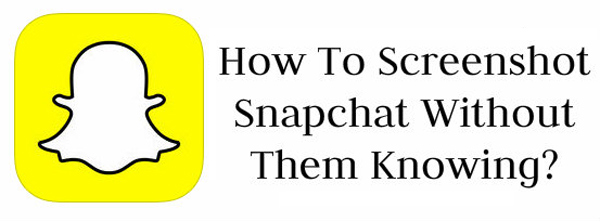
Hvis du vil lave Snapchat-skærmbillede uden anmeldelse, skal du være mere opmærksom på denne del. Vi viser dig, hvordan du screenshot på Snapchat, uden at de ved det.
Når du vil tage Snapchat-skærmbillede, kan du direkte bruge en anden telefon eller tablet til at tage et billede af dette snap.
Når du modtager en Snapchat-meddelelse, skal du åbne snapen og vente på, at den indlæses helt. Tænd derefter hurtigt Fly mode. Nu kan du tage Snapchat-skærmbillede. Derefter kan du vente i ca. 30 sekunder og derefter slukke for flytilstand og tænde Wi-Fi- eller mobilforbindelserne igen.
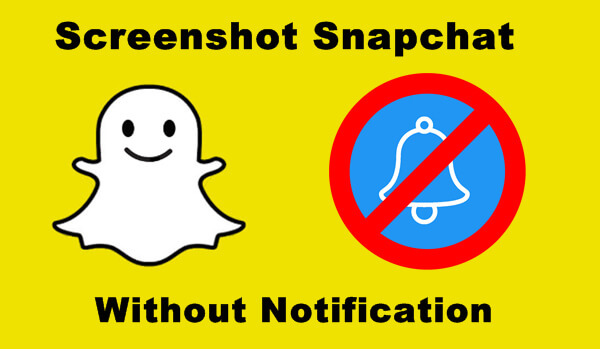
Hvis du vil tage Snapchat-skærmbillede på Mac, kan du bruge QuickTimes skærmoptagelsesfunktion. Hvad nu hvis du vil skærmbillede af Snapchat på pc? Her anbefaler vi oprigtigt den professionelle Snapchat-skærmbilledeoptager for at hjælpe dig med at gemme Snapchats på Windows-computeren. Du kan gratis downloade det og prøve.
Trin 1Download, installer og kør denne kraftfulde skærmoptagelsessoftware på din computer. Klik på "Skærmoptager" mulighed.
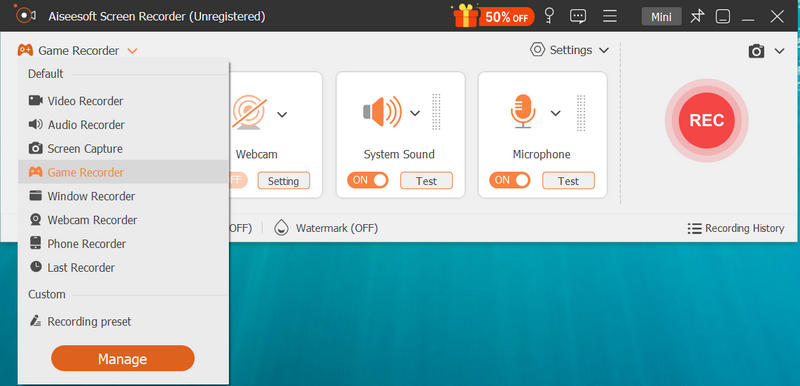
Sådan screenes Snapchat - skærmoptagergrænseflade
Trin 2Indstil optagelsesområdet i henhold til Snapchat-interface.
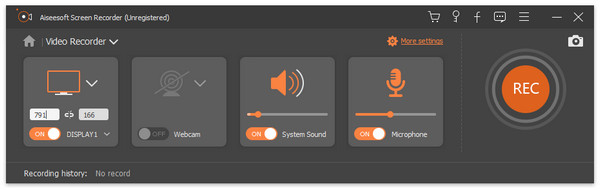
Sådan Screenshot Snapchat - Screenshot Snapchat
Trin 3Klik på "REC" -knappen, åbn dit Snapchat-billede, du vil gemme. Klik derefter på knappen "Stop" for at stoppe optagelsen.
Derefter kan du forhåndsvise og gemme den optagede video i WMV- eller MP4-format. Når du ser det billede, du vil gemme, skal du bare klikke på knappen "Screenshot" for at tage Snapchat-skærmbillede.
Gå ikke glip af: Sådan gendannes Snapchat-fotos fra iPhone og Android
I dette indlæg taler vi hovedsageligt om, hvordan man screenshot på Snapchat. Når du vil tage Snapchat-skærmbillede uden anmeldelse, kan du nemt finde de passende måder at gøre det på. Håber, at du praktisk kan tage et skærmbillede på Snapchat, uden at de ved det, efter at have læst denne artikel.